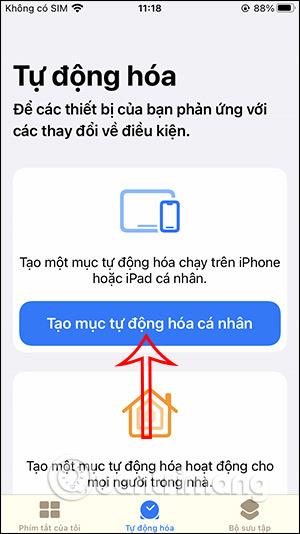Trenutno imamo na voljo veliko aplikacij za prilagajanje vmesnika za polnjenje baterije na iPhonu ali branje odstotka baterije iPhona, kot je prikazano v tem članku. Da bi lahko prebrali odstotek baterije iPhone, bomo nastavili način v aplikaciji iPhone Shortcuts, ustvarili nalogo za branje odstotka baterije iPhone. Spodnji članek vas bo vodil, kako nastaviti način branja odstotka baterije iPhone.
Navodila za branje odstotka baterije iPhone, ko je priključen na napajanje
Korak 1:
Najprej odprite aplikacijo Bližnjice v telefonu, nato kliknite Avtomatizacija in nato kliknite gumb Ustvari osebno avtomatizacijo . Ko prikažete nov vmesnik, poglejte spodaj in kliknite možnost Polnilnik .

2. korak:
Nato izberite dejanja Connected in Disconnected , nato kliknite gumb Next v zgornjem desnem kotu zaslona. Zdaj kliknite Dodaj opravilo.


3. korak:
Vnesite ključno besedo Pridobi informacije o ravni baterije in nato kliknite to dejanje v prikazanih rezultatih. Preklopite na nov vmesnik, kliknite iskalno vrstico in nato kliknite ključno besedo Preberi besedilo .
Če ga najdete, kliknite dejanje Preberi besedilo spodaj.



4. korak:
Nato kliknite ikono puščice , da razširite razdelek za prilagajanje, kot je prikazano spodaj. Tapnite Jezik in nato izberite jezik , v katerem želite prebrati odstotek baterije.



Vrnite se v razdelek za prilagajanje opravil, kliknite na Glas . V oknu Voice na dnu zaslona bomo izbrali Sirin glas.


5. korak:
Ko nastavite glas, pritisnite gumb Naprej , da preklopite na nov vmesnik. Nadaljujte z vklopom načina Vprašaj pred zagonom, nato kliknite gumb Končano v zgornjem desnem kotu zaslona.

6. korak:
Izhod na začetni zaslon telefona, tapnite Nastavitve, izberite Siri & Iskanje . Nato kliknite Odzivi Siri . Zdaj boste izbrali Vedno, da samodejno preberete odstotek baterije.



Torej, ko priključite ali izključite polnilnik za iPhone, boste slišali, da Siri samodejno odčita odstotek baterije.